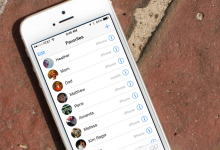
Cum să salvați contactele cu Android pe un computer?
Majoritatea problemelor cu dispozitivul care lucrează pe sistemul de operare Android sunt rezolvate prin derulare la fabrică (resetare hard). Cu această acțiune, puteți pierde câteva informații care sunt stocate pe dispozitivul dvs. Inclusiv contacte. Probabil, nu există un singur utilizator cu un telefon mobil care nu a experimentat un moment atât de neplăcut cel puțin o dată în viața lui. Pentru a nu simți din nou acest moment neplăcut, contactele dvs. pot fi salvate pe computerul personal. Despre cum să faceți acest lucru și va fi discutat în acest articol.
Navigare
Cum să aruncați contacte de la Android pe un computer?
Există mai multe opțiuni pentru salvarea contactelor pe un computer. Anterior, cei care au fost mai deștepți au folosit contacte Excel și au înregistrat manual într -un fișier special creat. Nu a fost foarte convenabil și a luat timp. Astăzi, tehnologiile vă permit să sincronizați smartphone -urile cu un computer desktop și „mențineți toate informațiile necesare în două clicuri”. Inclusiv contacte.
În acest scop, puteți utiliza cele mai populare două moduri:
- Salvați contactele în „Google”
- Salvați contactele pe computer
- Conservarea folosind aplicația 2Memory
Contactați transferul printr -un cont în Google
Toți proprietarii de smartphone -uri de pe sistemul de operare Android au un cont Google. Fără ea, este imposibil să descărcați aplicații în Piața de joc sau utilizați serviciul de poștă Gmail. Dacă din anumite motive nu aveți un astfel de cont, atunci este timpul să îl începeți.
Fără un cont pe Google, un smartphone de pe sistemul de operare Android nu poate fi utilizat 100%. În plus față de serviciile menționate mai sus, disponibilitatea unui astfel de cont face posibilă utilizarea stocării datelor „cloud” a datelor Google Drive sau a popularității pentru stocarea fotografiilor Fotografie Google. Dar, un astfel de cont are o altă funcție utilă. Vă va ajuta să vă salvați contactele, chiar dacă telefonul dvs. le -a pierdut irevocabil.
Transferul de contacte în contul Google nu provoacă prea multe dificultăți. Mergem la "Setări" Smartphone -ul nostru și mergeți la secțiune "Conturi". Alege "Google".
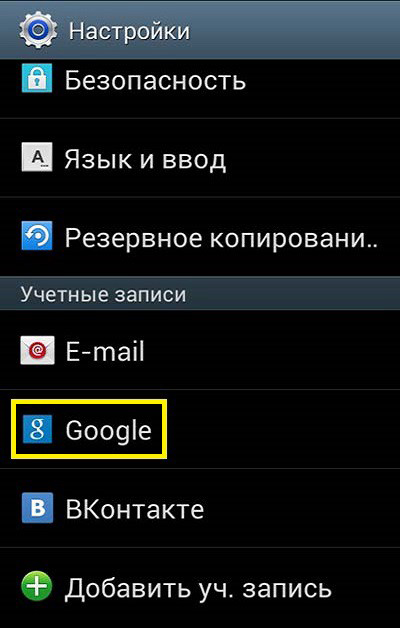
În fereastra de deschidere va apărea adresa cutiei poștale. Este contul dvs. în serviciile Corporației de bine. Clic "Sincronizează totul".
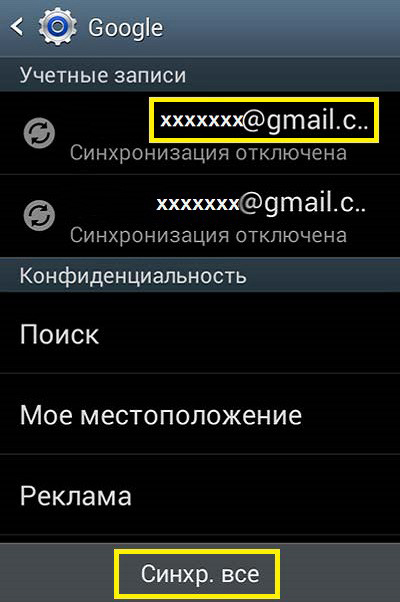
Folosind această acțiune, sincronizăm contactele smartphone -ului cu e -mailul nostru Gmail.
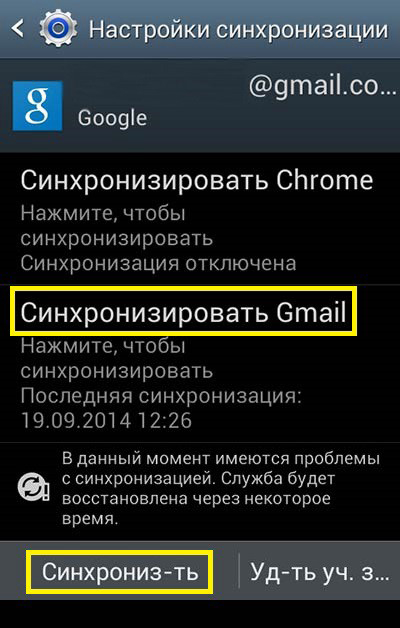
Așteptăm câteva minute și mergem la contul nostru Google pe un computer desktop. Deschideți căsuța poștală „Gmail”.
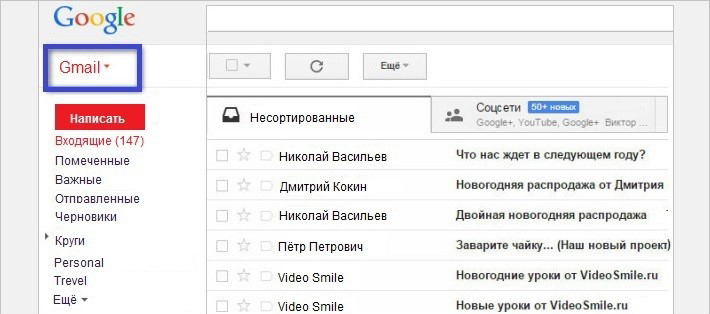
Mergem la "Contacte" Cutia dvs. poștală. Pentru a face acest lucru, faceți clic pe inscripția roșie Gmail, care se află în partea stângă a ecranului, imediat sub logo -ul Google.
În secțiunea „Contacte”, nu numai numărul de telefoane din „Cartea de contact” a smartphone -ului dvs. nou -B, dar și alte date se vor deschide. De exemplu, contactele rețelei sociale Google+.
Pentru a salva contactele, faceți clic pe link „În plus” Și selectați contactele de care avem nevoie. Clic „Export de contacte” Și selectați formatul în care doriți să vă salvați contactele.
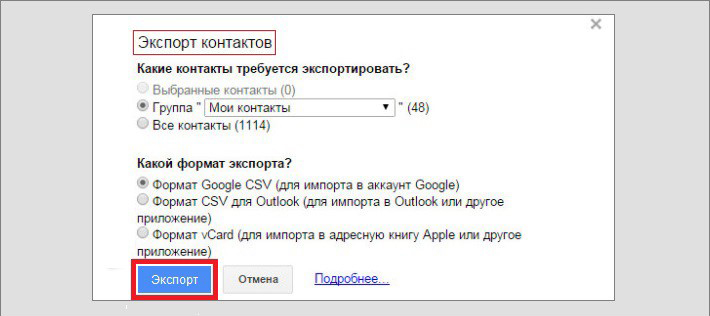
Fișierul cu contacte poate fi lăsat pe computer, dar este recomandabil să -și salvați duplicatul într -un serviciu cloud. În acest scop, puteți utiliza caiete Evernote, Google Drive și așa mai departe.
Contactați transferul prin USB
Există un alt mod de a transfera contacte de pe un smartphone pe computer. Pentru a -l implementa, trebuie să conectați un smartphone la un computer folosind un port USB. Ne conectăm și mergem la „contactele” de pe smartphone:

Folosind un buton dublu în partea de jos a ecranului (buton de afișare), apelați meniul contextual unde selectăm "Import Export".

În lista de acțiuni care se deschid după aceea, trebuie să selectați „Exportați pe cardul de memorie SD”. Confirmăm această acțiune și așteptăm câteva secunde.

Trecem prin cardul Windows SD și căutăm un fișier cu extensia VCF. Acesta va fi contactele smartphone -ului nostru. Acest format este „citit” de Microsoft Outlook.
Folosind 2memory
Aplicația 2Memory, care a fost dezvoltată de compania rusă Mobile Data LLC. De fapt, această aplicație este un server cloud pentru stocarea copiilor de rezervă ale dispozitivelor dvs. Mai mult, pe 1 GB spațiu rezervat pe disc, puteți economisi nu numai contacte, ci și muzică, video și alte fișiere de pe smartphone -ul dvs.
După instalarea 2Memory, trebuie să vă înregistrați în aplicație: Indicați -vă porecla și parola, precum și dați numele dispozitivului. Apoi, trebuie să introduceți numărul de telefon și codul de confirmare care va fi expulzat. După procedura de înregistrare, puteți începe să lucrați cu programul.
Programul are o interfață intuitivă. Prin urmare, toată lumea își poate da seama cu ușurință cum să mențină datele smartphone -ului lor, inclusiv contacte.
IMPORTANT: Dacă aveți mai multe dispozitive și veți colecta contacte prin 2Memory de la toate, atunci nu vă puteți face griji pentru duplicarea lor. Numerele de telefon repetate la utilizarea acestei aplicații vor fi ignorate.
Salvate cu fotografii 2Memory, videoclipuri și muzică pot fi partajate cu ușurință pe rețelele dvs. de socializare: „Odnoklassniki”, Facebook și Vkontakte.

Mulțumesc, totul este simplu și clar.